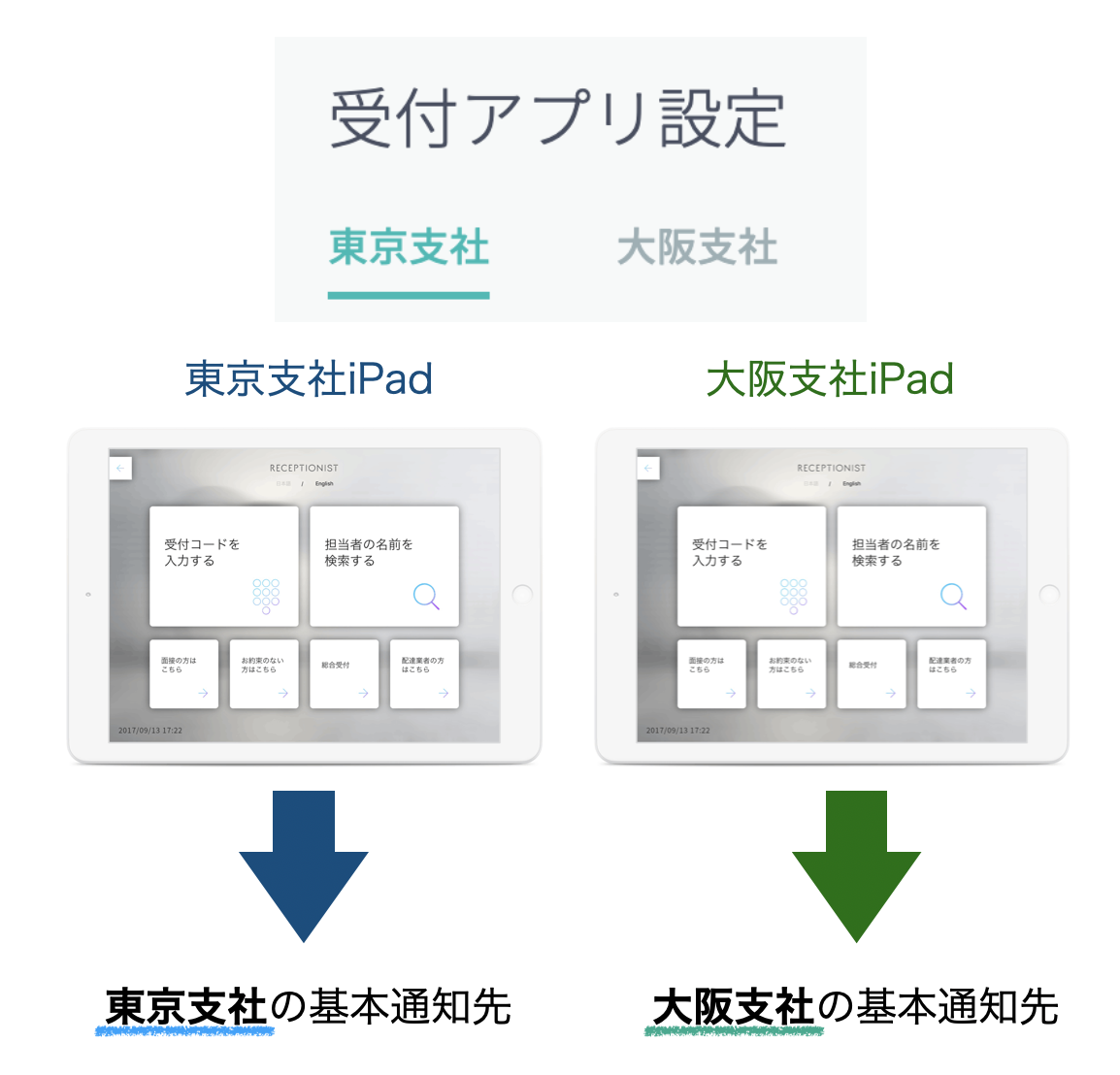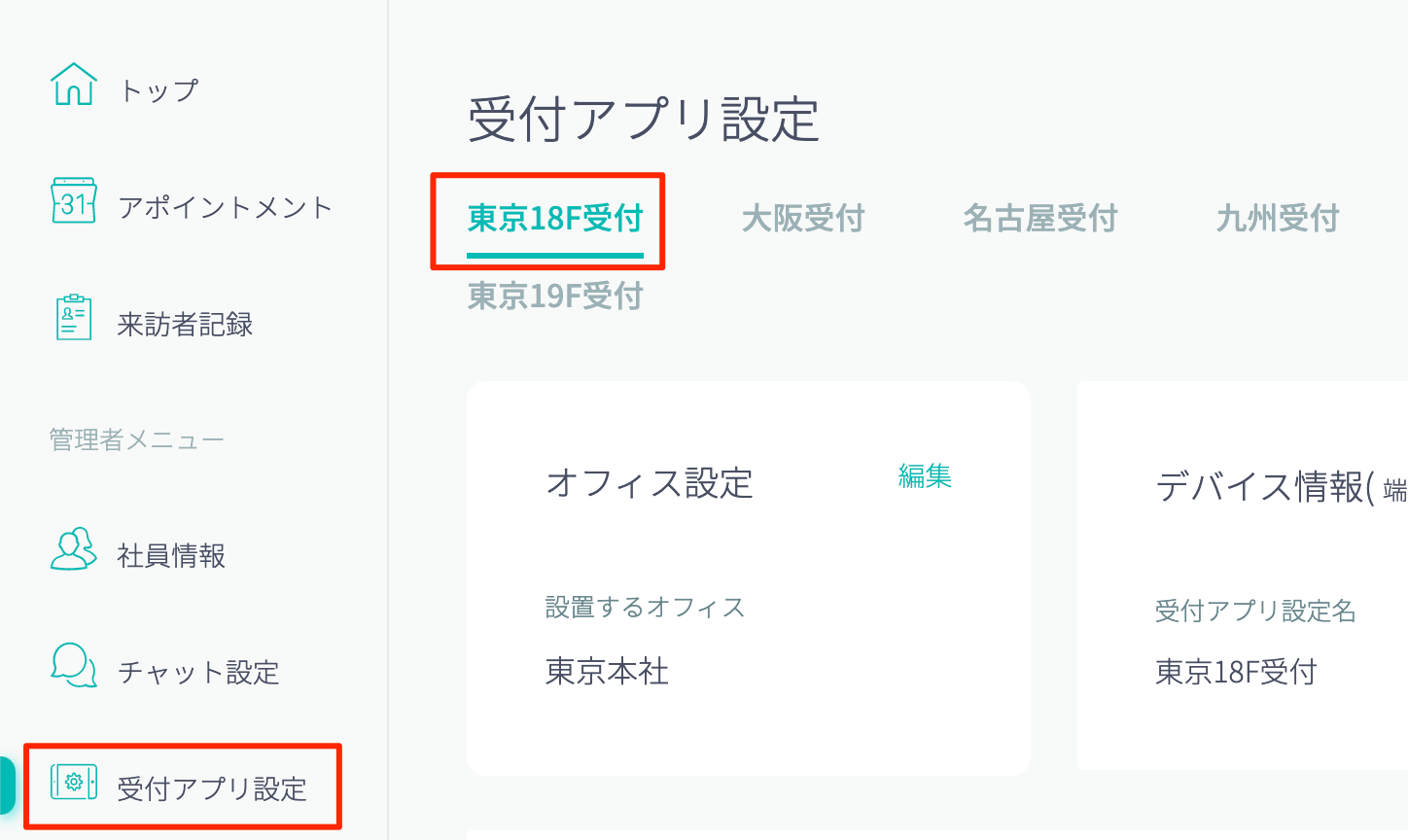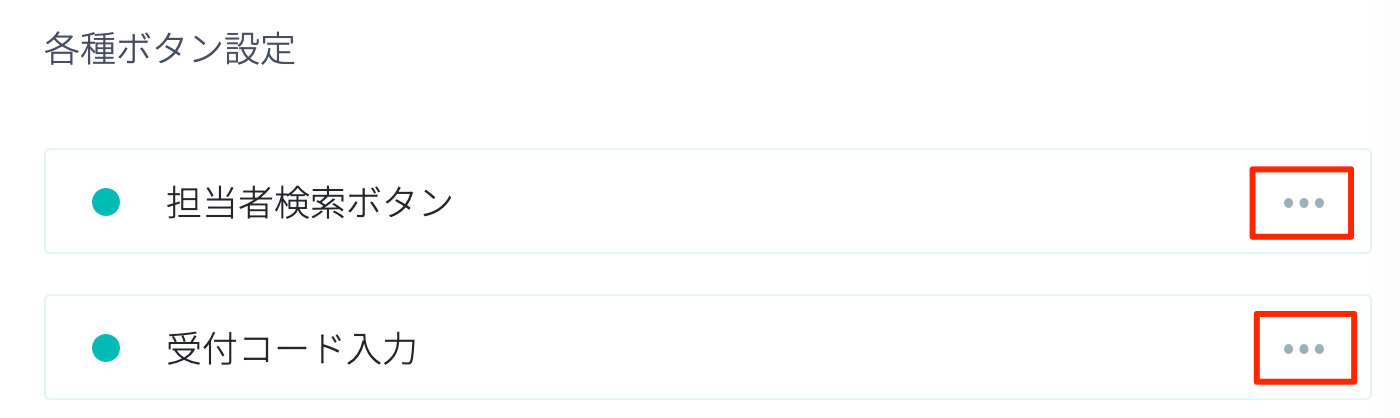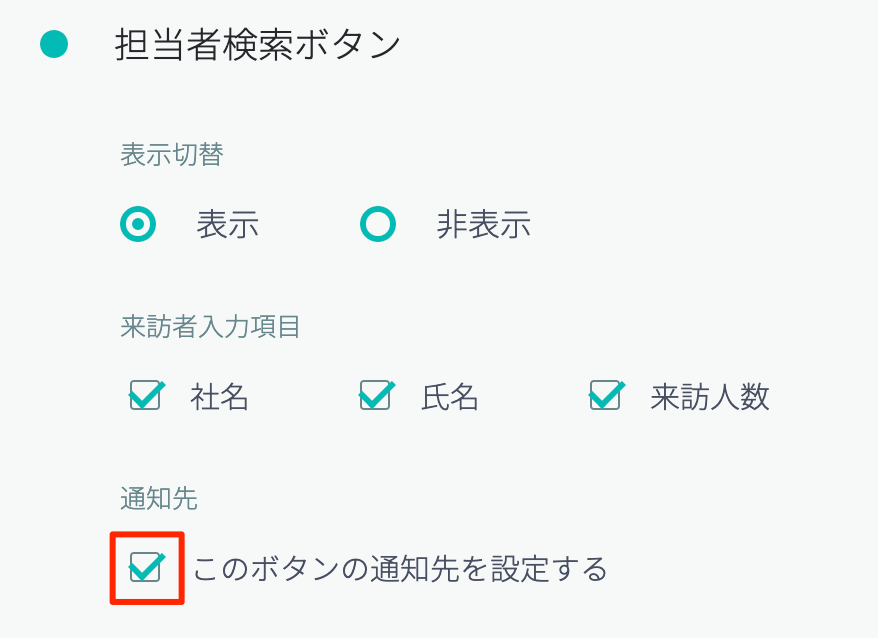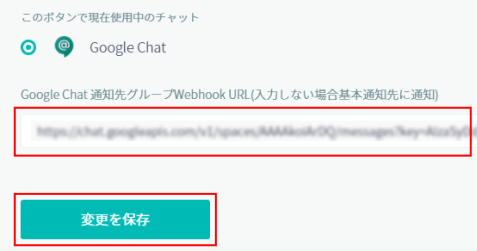この機能はエンタープライズプラン以上でご利用いただけます。
RECEPTIONISTは各受付アプリ設定(iPad)ごとに、「受付コード入力ボタン」・「担当者名を検索ボタン」の通知先の指定が行えます。
※カスタムボタンはボタンごとに通知先を指定することが可能です。
iPadを複数拠点で利用しており、各iPadごとに通知先を指定したい場合等にご利用ください。
また、複数支社にて呼び出しが行われる社員がいる場合は、この機能を利用することで各支社ごとの受付が行えます。
(この場合、担当者本人の通知先は指定せずにご利用ください。)
Check
現在この機能をご利用いただけるのは「Google Chat」のみです。
現在この機能をご利用いただけるのは「Google Chat」のみです。
設定方法
詳細設定画面が開きます。
「Google Chat 通知先グループWebhook URL」に通知を行いたい通知先グループのWebhook URLを入力し、
最後に「変更を保存」をクリックします。
以上で設定は完了です。
上記の手順で、各受付アプリ設定、ボタンごとにご希望の通知先指定を行ってください。
通知先指定の優先順位
通知先を指定しない運用も可能です。その場合の各ボタンごとの通知先指定の優先順位は以下のとおりです。
※優先度が高い順です。
受付コードを入力ボタン
- 各社員が指定している通知先
- 各受付アプリ設定>各種ボタン設定「受付コード入力」>「通知先」で指定した通知先
- チャット設定>該当チャットの基本通知先
担当者名を検索ボタン
- 各社員が指定している通知先
- 各受付アプリ設定>各種ボタン設定「担当者検索」>「通知先」で指定した通知先
- チャット設定>該当チャットの基本通知先
(参考)カスタムボタン
- 各カスタムボタン・各サブカスタムボタンで指定した通知先
- チャット設定>該当チャットの基本通知先
よくある質問
- Q. チャット設定>「常に基本通知先に通知する」をONにした場合、この通知はどこに届きますか?
- 受付アプリ設定ごとの設定に関わらず、チャット設定で指定した「基本通知先」宛に届きます。